MLS - we love good sound -
Fragen ? Gern unter 0211 81 12535 A.Dorniak
Schritt-für-Schritt-Anleitung
a) | Strom am Geräteschrank anstellen |
b) Audio-Workstation hochfahrenc) Speichermedium einstecken | Digital Audio Workstation(Kippschalter hinter der Klappe)Klappe öffnenBitte den mitgebrachten USB-Stick / USB - Festplatte |
d) Lautsprecher | beide Lautsprecher anmachen |
e) Monitore | ggfs. Monitore und Maus anmachen: |
f) System | Anmeldung am Rechner:lokalerBenutzer → Enter / Return |
welche Software passt zu ihrem Projekt?Hindenbug Jounalist einfache Sprachaufnahme → Hindenburg Journalist, Einstellungen Soundkarte Die aufgenommenen Audio Dateien befinden sich im Ordner "[ursprünglicher Projektname] Files"
Audacity: MMZ-Studio Kanal-Check
Bitte in Audacity die Aufnahme- und Wiedergabekanäle checken! (diese Einstellungen gelten fürs MMZ - Studio) Möglichkeit 1 Wichtig: Mic 1-3 bei Kanal 9-11; Windows Sounds auf Kanäle 23+24 Möglichkeit 2 Wichtig: Snapshot "Mic Rec" laden WICHTIG: bei jedem öffnen von Audacity in "MADIface" (Feuer-Symbol unten rechts in der Taskleiste) die "Sample Rate" auf 48000Hz stellen Camtasia voice over Video → Camtasia23
Multichannel Sprach- und Musik-produktion, Filter, Effekte, Restauration, Mastering → Samplitude professional Standardmäßig sollte "ADAT (1-8)" ausgewählt sein um Ton über die Lautsprecher zu hören, aber auch aufnehmen zu können |
| Das Streamdeck hat mehrere Varianten. Da für die neue Variante andere Snapshots benötigt sind, muss bei Auswahl der Varianten |
1. Option | Zum Laden die vom Streamdeck angezeigte .tmws laden. |
2. Option | Slot 2 "UFXII NEU" für die neue Variante laden, sonst Slot 1 "UFXII ALT" |
Speichern | Beim Speichern beide Optionen öffnen und die entsprechende Datei und den entsprechenden Quick Select Slot überschreiben |
Soundkarte: Presets | Da unser Tonstudio nur einen Raum hat, müssen Sie umschalten zwischen Aufnahme und AbhörenZum Umschalten zwischen den Profilen dientdie Tastensteuerung für alle o.g. Programme: |
Alt | Tasten für die alte Variante: |
| immer, wenn Sie über die Lautsprecher abhören möchten, bitte diese Taste "Play Mode" drücken, dann werden die Mikrofonkanäle stumm geschaltet. | |
| falls Ihnen die Lautsprecher zu laut scheinen, können Sie mit dieser Taste auf Knopfdruck einmal deutlich leiser stellen: (diese Taste funktioniert nur, wenn vorher der "Play mode" aktiviert wurde) | |
oder wieder laut; (diese Taste funktioniert nur, wenn vorher der "Play mode" aktiviert wurde) (falls ihre Aufnahme bei dieser Lautstärke verzerrt klingt, bitte die Ausgangslautstärke in der Aufnahmesoftware anpassen). | |
| Falls Sie über Kopfhörer (engl.phones) abhören möchten, können Sie mit dieser Taste die Lautsprecher und die Mikrofone stumm schalten | |
Da unsere externe Soundkarte (RME UFXII) standardmässig N I C H T die Windows-Sounds abspielt, können Sie mit dieser Taste den Ton von Webseiten, oder anderen Anwendungen (Powerpoint/ VLC, etc) hörbar machen. | |
Für Sprachaufnahmen mit einer Sprecher:In können Sie wählen zwischen dem Mikrofon 01 und Mic 02 und Mic 03 für stehende Sprecher:Innen. | |
Mit der Taste "Mic 1-3" werden alle 3 Mikrofone angeschaltet. | |
Mit der Taste "Mic 2-3" werden nur Mic 2 und Mic 3 an geschaltet, während Lautsprecher und Mic 1 stumm geschaltet sind. | |
Aktuell | Tasten für die aktuelle Variante:(Es ist eine überarbeitete Version der alten Variante mit weiteren Funktionen bassierend auf dem gleichen Workspace) |
Der "Play Mode" schaltet die Lautsprecher frei und schaltet die Mikrofone stumm | |
Hier wird die Uhrzeit angezeigt | |
Hier wird nur auf das entsprechende Mic umgeschaltet | |
Hier wird auf Mic 1-3 oder 2-3 umgeschaltet | |
Die Taste bringt einen zurück auf die Startseite um ein anderes Profil zu laden | |
Hiermit schaltet man die Lautstärke zwischen laut und etwas leiser um | |
Diese Funktion verleisert die Lautsprecher selbst. Dies bleibt aktiviert auch beim umschalten in ein anderen Modus. | |
Hiermit wechselt man zur einer Seite mit einigen Hindenburg Shortcut Templates | |
Dies öffnet ein Ordner mit Sound Steuerungs-elementen. Ähnliche Funktionen sind auf Seite 3 nutzbar | |
Klicke auf einer der 3 Solo Tasten um auf dieses Gerät zur Lautstärkeeinstellung zu wechseln. Dadurch wird dennoch auf jedem Ausgang der eingestellte Sound ausgegeben. | |
Seite wechseln | |
Falls Sie über Kopfhörer (engl.phones) abhören möchten, können Sie mit dieser Taste die Lautsprecher und die Mikrofone stumm schalten | |
Da unsere externe Soundkarte (RME UFXII) standardmässig N I C H T die Windows-Sounds abspielt, können Sie mit dieser Taste den Ton von Webseiten, oder anderen Anwendungen (Powerpoint/ VLC, etc) hörbar machen. | |
Dies blendet das Interface "RME Totelmix FX Fireface UFX II" ein und aus | |
Neu | Tasten für die neue Variante:Hier wird die neue Workspace Konfiguration benötigt, dadurch sind folgende Snapshots in Nutzung: Play: Mikrofone sind stumm, Lautsprecher und Kopfhörer sind an, und geben Sound in schonender Lautstärke wieder Rec Phones: Mikrofone sind an, Lautsprecher sind stumm und Kopfhörer geben auch die Mikrofone aus Rec Play: Mikrofone sind an, Lautsprecher geben Sound in schonender Lautstärke wieder, Kopfhörer sind stumm geschaltet Mic Rec: Hier werden die Mikrofone 1-3 über ADAT 3-8 zusätzlich ausgegeben und können wie Windows als Eingangsgeräte ADAT 9-16 aufgezeichnet werden |
Lädt Snapshot "Play" Lädt Snapshot "Rec Phones" Lädt Snapshot "Rec Play" | |
Hier wird die Uhrzeit angezeigt | |
Die Taste bringt einen zurück auf die Startseite um ein anderes Profil zu laden | |
Diese Funktion verleisert die Lautsprecher selbst. Dies bleibt aktiviert auch beim umschalten in ein anderen Modus. | |
Hiermit wechselt man zur einer Seite mit einigen Hindenburg Shortcut Templates | |
Dies öffnet ein Ordner mit Sound Steuerungs-elementen. Die Buttons im Ordner ändern die Lautstärke der aktuell (darunter) ausgewählten Lautsprecher oder einen der beiden Kopfhörer. Ähnliche Funktionen sind auf Seite 3 nutzbar | |
Klicke auf einer der 3 Solo Tasten um auf dieses Gerät zur Lautstärkeeinstellung zu wechseln. Dadurch wird dennoch auf jedem Ausgang der eingestellte Sound ausgegeben. | |
Seite wechseln | |
Falls Sie über Kopfhörer (engl.phones) abhören möchten, können Sie mit dieser Taste die Lautsprecher und die Mikrofone stumm schalten | |
Dies blendet das Interface "RME Totelmix FX Fireface UFX II" ein und aus | |
Steuerung des VLC Players wenn bei diesem Das Web Interface (zusätzliches cmd-Fenster) läuft |
5. Ausschalten | Bitte zuerst die Lautsprecher ausschalten, um die Hochtöner zu schützen! |
Dann den Rechner herunterfahren | |
Strom am Geräteschrank ausmachen | |
Nicht vergessen |
Fragen ? Gern unter 0211 81 12535 A.Dorniak


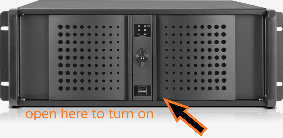
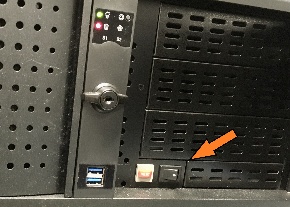





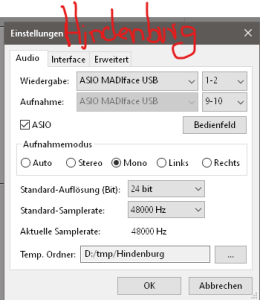





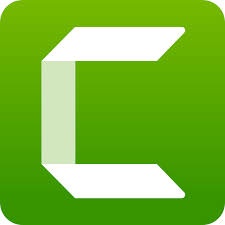















































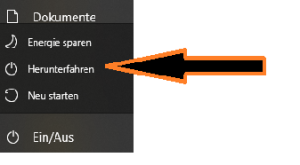


Kommentar
Dorniak, Alexander sagt:
[~wac41sap] hier bitte auch diesen Drop-Down mit Admin-Links beschreiben